【什么是附加组件管理器?】
当你想做一些不能用RPG MAKER UNITE的基本功能完成的事情时,就可以使用这个功能。 Add-on Manager功能允许你做一些不能单独用数据库或事件实现的事情,或者需要大量工作才能实现的事情。 Add-on Manager取代了游戏的基本��功能,使实现现有事件命令无法实现的功能成为可能。
如何介绍。
【如何添加一个附加组件】
首先,从RPG MAKER UNITE切换到UnityEditor。 切换后,从资产菜单中选择'导入包',并选择'自定义包...'。 选择'自定义包...'。
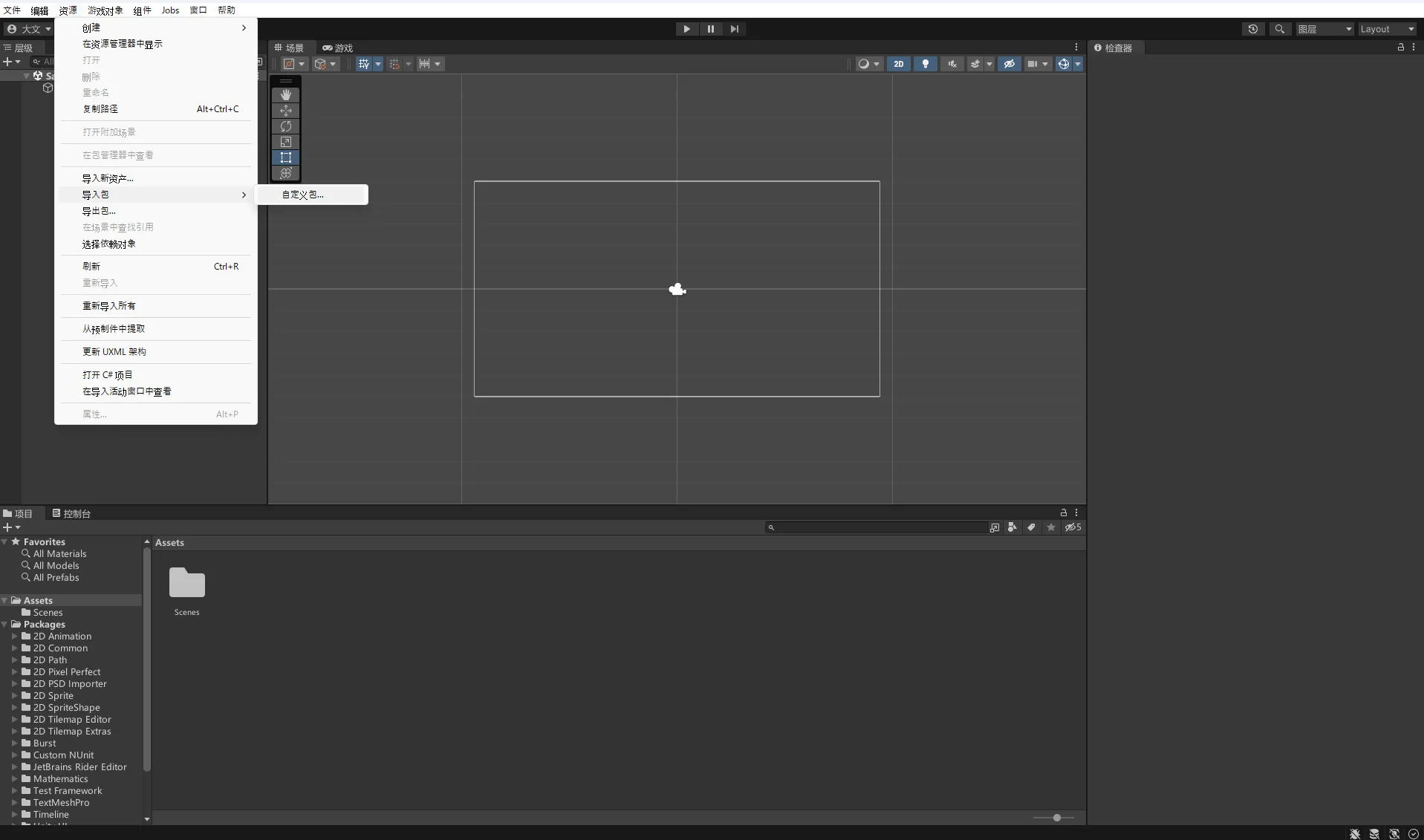
接下来,会出现一个选择附加组件的对话,所以选择你想在单元包中加入的附加组件。
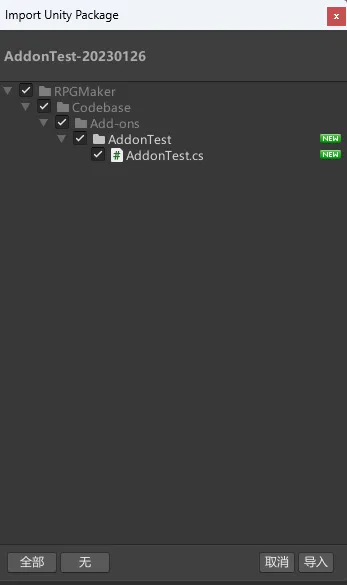
选择后,因为显示了添加目标的确认屏幕,通过选择导入按钮,添加的附加组件被添加。 当一个附加组件被添加后,在Add-ons文件夹中会创建一个附加组件文件夹。 Assets\RPGMaker\Codebase\Add-ons\
*注意:添加附加组件后,查看控制台窗口,检查是否有错误输出。 如果有错误输出,说明该附加组件不能使用,你应该删除导入时放置的附加组件文件夹。
添加附加组件后,切换到RPG MAKER UNITE屏幕。
选择RPG MAKER UNITE菜单中的Add-ons按钮。
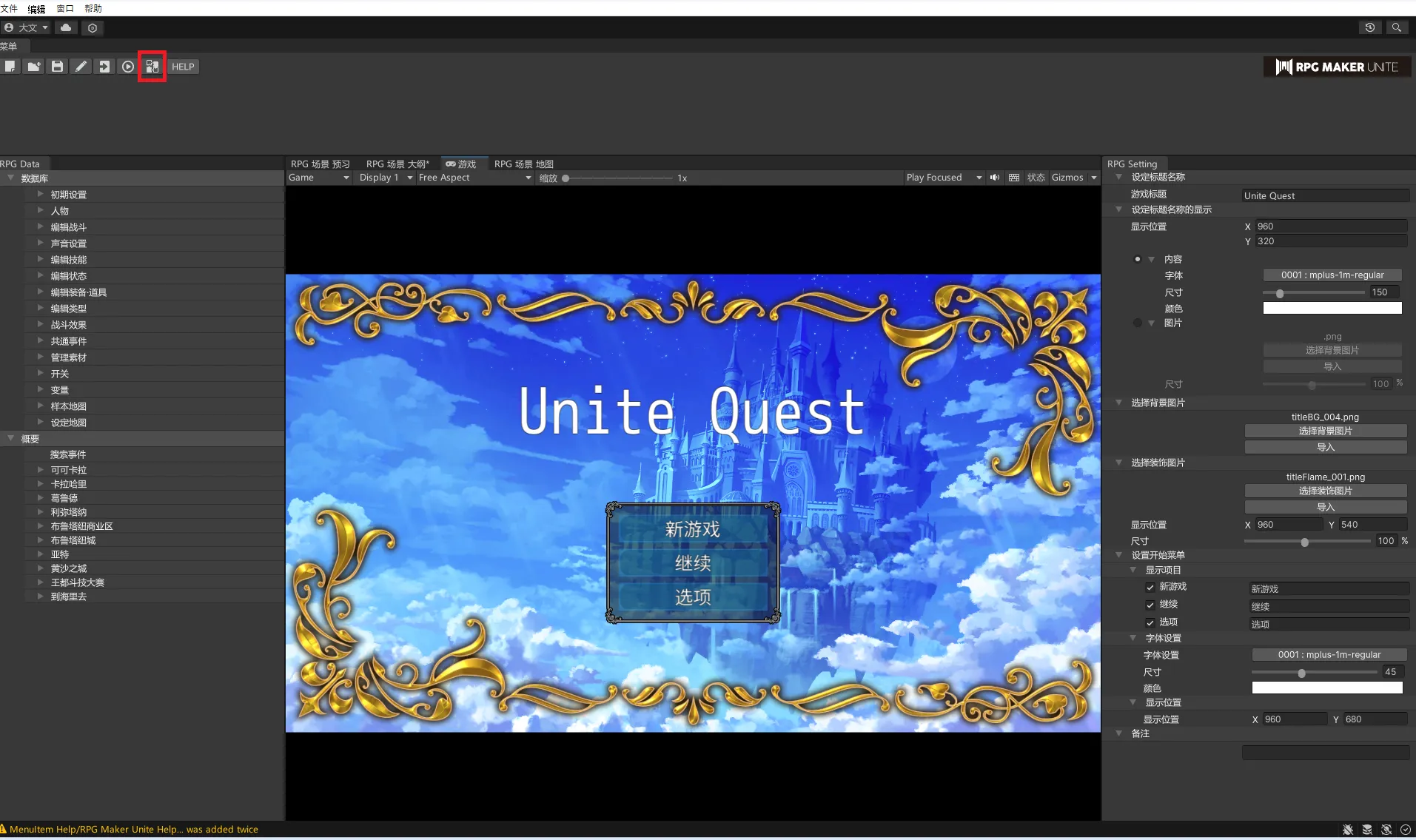
你添加的附加组件将出现在列表中。
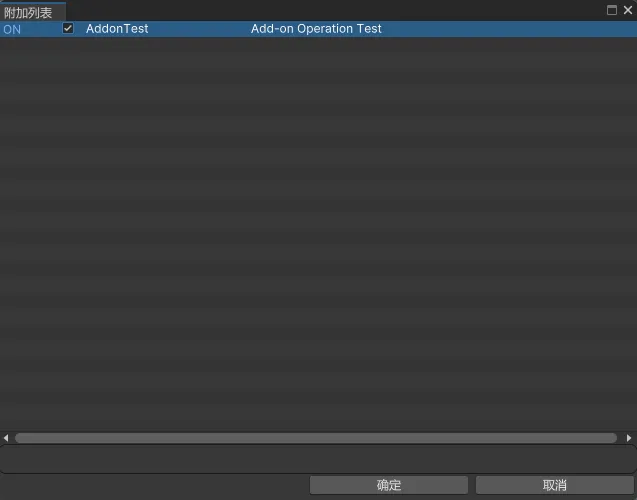
添加附加组件后,它是关闭的,所以把它打开将启用该附加组件。 没有被打开的附加组件将不会被初始化,对附加组件命令的调用将被忽略。 附加组件列表中项目的顺序可以通过拖放来改变。
【如何设置附加组件的参数】
选择RPG MAKER UNITE菜单中的Add-ons按钮,打开Add-on List��窗口。 双击你想设置参数的附加组件的行。
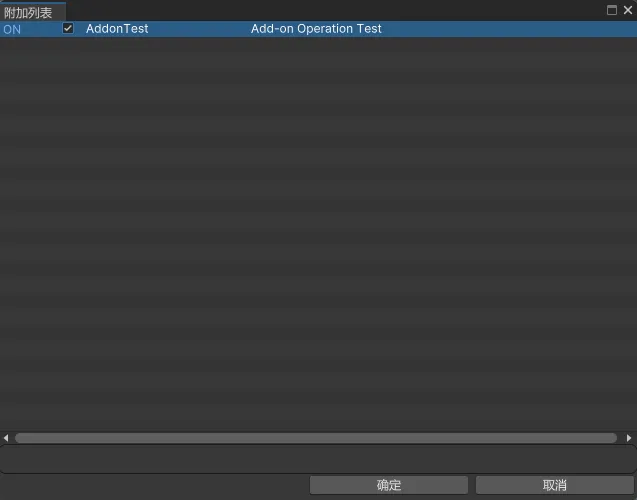
双击打开 "附加组件设置 "窗口,你可以编辑右侧的参数列表来改变参数设置。
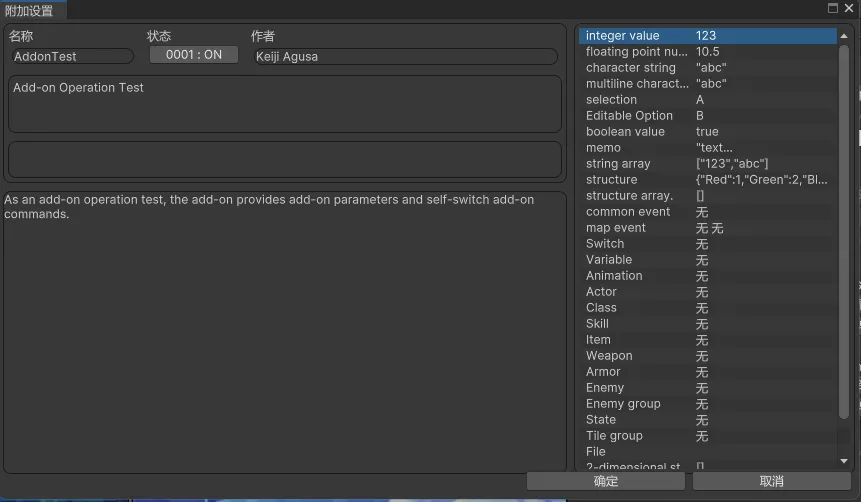
【如何添加一个附加指令】
选择所需事件的页面,显示事件执行细节窗口。 在任何一行上点击右键,点击 "创建新事件"。 显示事件命令列表,展开底部的'附加组件'并点击'附加命令'。 将出现附加组件命令检查器,点击'附加组件名称'下的按钮并选择附加组件。 *列表中只出现有附加组件命令的附加组件。 点击'命令名称'下的按钮,选择该命令。 如果有必要,设置参数值。 播放测试剧目,检查附加命令的运行情况。 *在附加组件列表中被设置为 "关闭 "的附加组件,其附加组件命令的执行将被跳过。
【关于游戏的构建】
附加组件命令在Windows构建中起作用。
